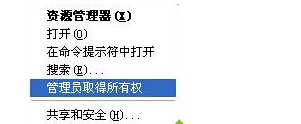
操作步驟:
1、打開記事本,然後復制以下代碼到記事本中:
首先大家把以下代碼復制後粘貼至記事本中,並點記事本菜單——文件——另存為——選擇“所有文件”然後命名為【管理員取得所有權.reg】;
Windows Registry Editor Version 5.00
[HKEY_CLASSES_ROOT*shellrunas]
@=“管理員取得所有權”
“NoWorkingDirectory”=“”
[HKEY_CLASSES_ROOT*shellrunascommand]
@=“cmd.exe /c takeown /f ”%1“ && icacls ”%1“ /grant administrators:F”
“IsolatedCommand”=“cmd.exe /c takeown /f ”%1“ && icacls ”%1“ /grant administrators:F”
[HKEY_CLASSES_ROOTexefileshellrunas2]
@=“管理員取得所有權”
“NoWorkingDirectory”=“”
[HKEY_CLASSES_ROOTexefileshellrunas2command]
@=“cmd.exe /c takeown /f ”%1“ && icacls ”%1“ /grant administrators:F”
“IsolatedCommand”=“cmd.exe /c takeown /f ”%1“ && icacls ”%1“ /grant administrators:F”
[HKEY_CLASSES_ROOTDirectoryshellrunas]
@=“管理員取得所有權”
“NoWorkingDirectory”=“”
[HKEY_CLASSES_ROOTDirectoryshellrunascommand]
@=“cmd.exe /c takeown /f ”%1“ /r /d y && icacls ”%1“ /grant administrators:F /t”
“IsolatedCommand”=“cmd.exe /c takeown /f ”%1“ /r /d y && icacls ”%1“ /grant administrators:F /t”
2、然後另存為 管理員取得所有權.reg (保存時注意先選擇“所有文件”);
3、最後,雙擊創建的注冊表文件導入注冊表即可。
只要將上面的代碼保存到記事本中,再改為reg格式,注入到注冊表修改注冊表鍵值就可以在Win8.1右鍵菜單中看到管理員取得所有權的選項了。